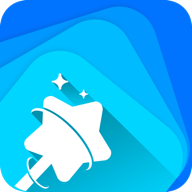


本教程介绍一个比较怀旧的暖褐色外景图片的调色方法。我们在制作这种单色图片时,用通道替换法是比较快捷的。但是颜色模式的选择也很重要,要了解清楚,就能用快速替换相应的通道得到比较满意的暖色或冷色图片,最后后期微调颜色就可以了。
原图

最后效果图:
1、首先打开图片,转成LAB颜色(图像 > 模式 > Lab颜色),进入通道面板,将通道B复制并粘贴到A通道,效果如下图。

2、转为RGB模式,创建色相/饱和度调整图层,参数及效果如下图。

3、创建色阶调整图层,参数及效果如下图。

[page]
4、创建可选颜色调整图层,参数设置如下图。

5、新建一个空白图层,填充白色。用橡皮擦擦出叶子。模式改为“柔光”,不透明度为:40%。

最后增加一些杂色,加上装饰文字,完成。
最后效果图: 


Photoshop照片调色教程 打造淡褐色外景人物图片怀旧色